实时调试器老是跳出来,详细教您实时调试器老是跳出来解决方法
我们在使用电脑的过程当中时常都会遇到不是这样就是那样难以解决的问题,可这算得了什么呢?我们不也都还是一样会寻找到能够解决问题的办法。所以小编今天就来给小伙伴说说解决“实时调试器”老是跳出来的的办法,可以让小伙伴们自己就能够知道解决这个问题的办法。
出现“实时调试器”老是跳出来的情况,我们应该要怎样处理呢?有不知道怎么解决的小伙伴就看过来啊!因为小编这就有解决“实时调试”老跳出来的讲解办法。快来看看吧。
方法一:
1、我们打开浏览器,找到菜单栏的‘工具(T)‘--》‘Internet 选项(O)’打开。
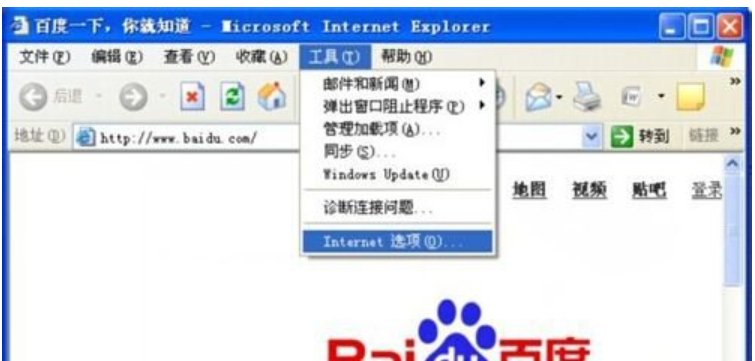
老跳出来电脑图解-1
2、我们在“Internet 选项”窗口找到‘高级’选项卡。

实时调试器电脑图解-2

实时调试器电脑图解-3
3、在‘高级’选项卡中滚动条一直往下拉,找到“禁用脚本调(Internet Explorer)”和“禁用脚本调试(其它)”前面打上对钩。确定即可。
正常的话到这不就可解决‘实时调试’弹窗的问题了
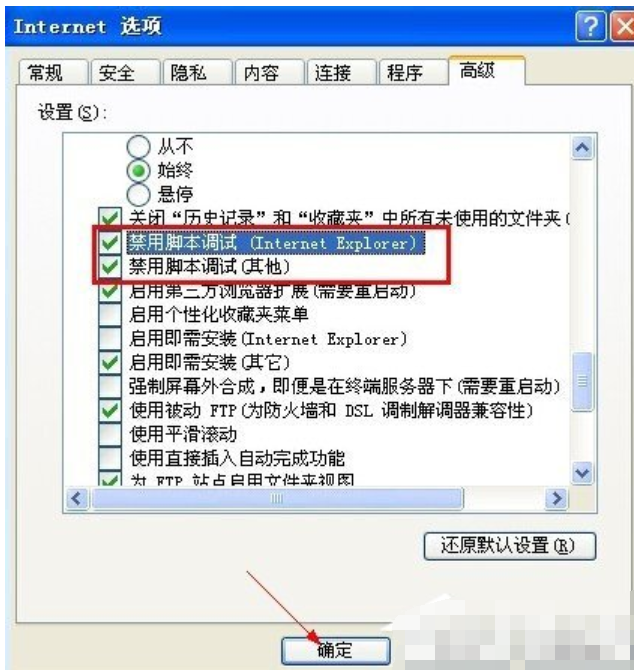
解决步骤电脑图解-4
方法二:
1、若以上方法不行请试试这方法:开始---运行。
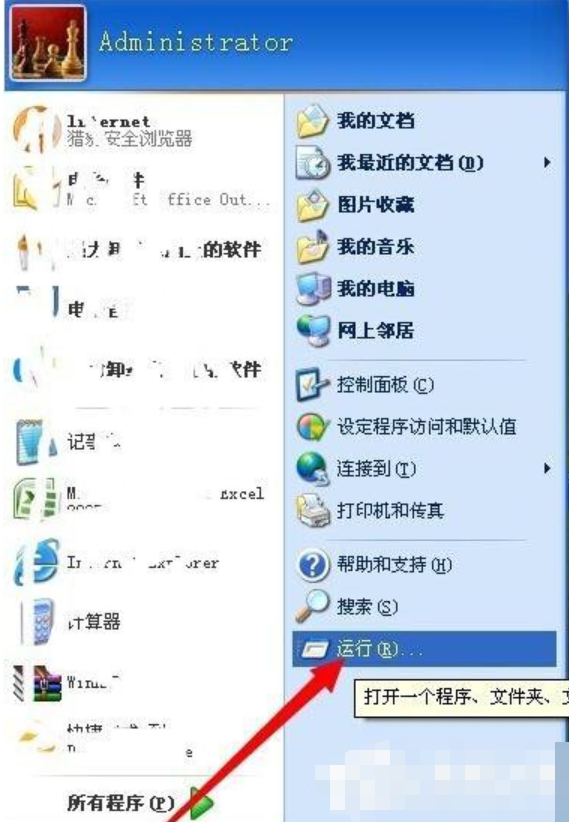
如何解决实时调试器老是跳出来电脑图解-5
2、输入msconfig,回车。
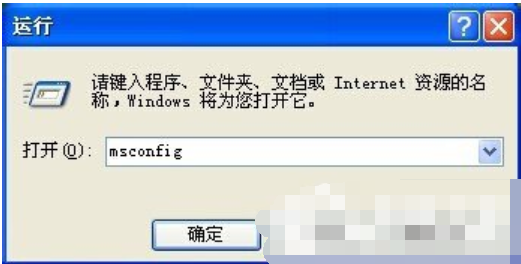
老跳出来电脑图解-6
3、打开系统配置实用程序。再服务选项卡中。
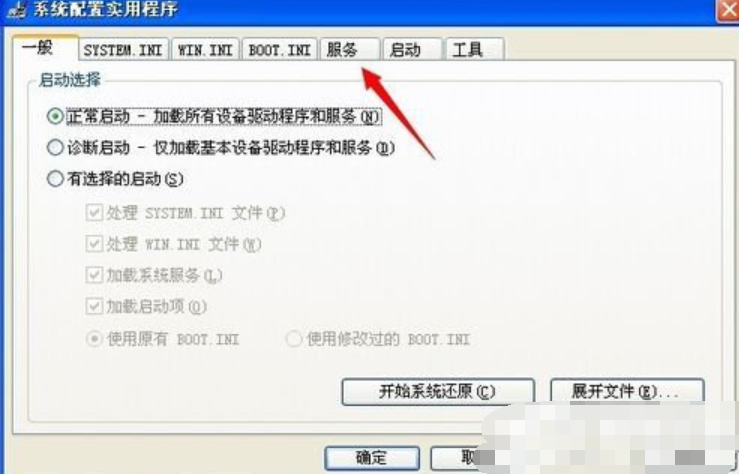
老跳出来电脑图解-7
4、把“script blocking service”前的对钩点掉,确定。重启电脑即可。
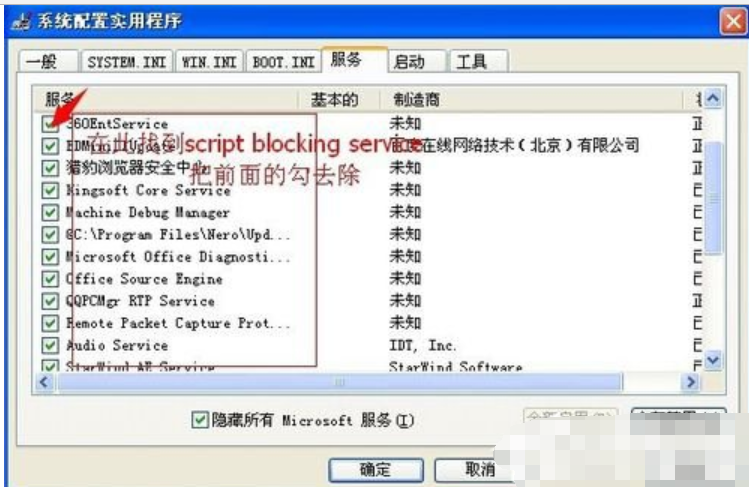
实时调试器电脑图解-8
相关阅读
win7系统排行
热门教程
软件合集